前回の記事(オンライン同時通訳とは?①)から少し時間がたってしまいましたが、今回はZoomのウェビナー機能を使ったオンライン同時通訳について書きたいと思います。
なお、緊急事態宣言以降、RSI(遠隔同時通訳)の技術はまさに日進月歩しており、進化は止まりません。このブログに記載する情報は2020年9月現在のものであり、今後も更新されますのでご注意ください。
お客様がZoomのウェビナー機能を使ったセミナーに同時通訳を付けたい場合、Zoom(有料版)に搭載された「言語通訳機能」を使用することができます。とても便利な機能で、参加者は画面下にある通訳ボタンで言語を選択するだけでOK。
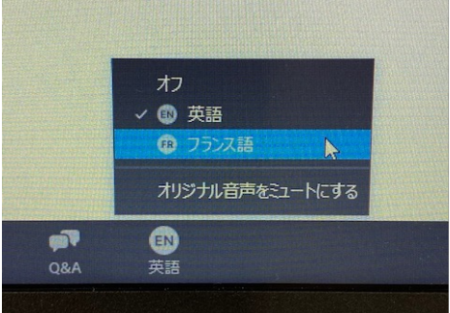
ただし、この機能は通訳者側にとってはまだ運用上の問題がいくつかあり、ただ通訳を2~3名用意すればよいという具合にはいきません。そこで弊社では、前回の記事(コロナ禍での遠隔セミナー)でご紹介した通訳センター、REBASE東京から遠隔で同時通訳を行う方法をご紹介させていただいております。
実際の流れはこうです。ホストがZoomでウェビナーを開催すると、インターネットを経由してREBASE東京に届きます。通訳者はREBASE東京にある通訳ブースで同時通訳を行い、その音声はまたインターネットを介してウェビナーに届く… 。この方法を使えば、カメルーン人がフランス語で行うプレゼンを、東京で英語に通訳して、ケニアや南アフリカにいる参加者に届けることができるわけです。遠隔通訳を初めて見たとき、アラフィフの私は、技術の進化に心底感動してしまいました。
現在、さまざまな遠隔同時通訳インターフェースがリリースされていますが、この方法の最大のメリットは、参加者が通訳音声をZoomの言語ボタン一つで簡単に聞くことができる、つまり「どの国の参加者にとっても、簡単で使いやすい」という点です。
実際にウェビナーに参加してみると、Zoomから「通訳音声が聞けますよ」というメッセージが表示され、上の写真にある言語バーをクリックするだけで、通訳音声を聞くことができました!
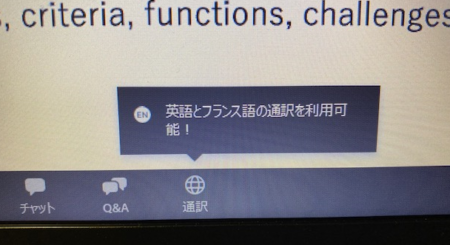
もちろん遠隔であるが故のデメリットやリスクもありますが、現状ではエンジニアのサポートによって、安定した通訳をお届けすることができています。

(遠隔通訳の音声は、エンジニアが最適な状態に調整したうえでウェビナーに流れます。)
オンラインでのセミナーをご検討中の方はぜひご相談ください。
次回は、オンライン通訳をご依頼いただく際の注意点について書きたいと思っています。
なるべく頑張って早急に書きますので、よろしくお願いいたします。(上畑)

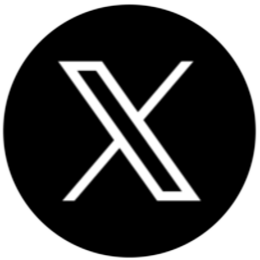

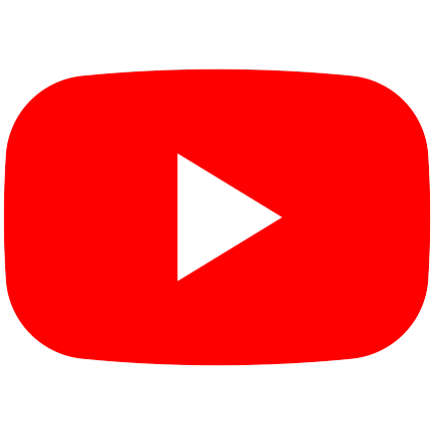
 お問い合わせ
お問い合わせ











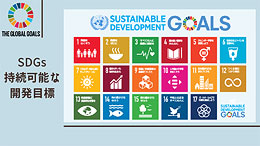




コメントを残す